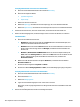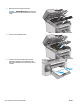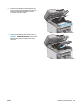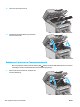Instructions
HINWEIS: Die Schritte variieren in Abhängigkeit vom Typ des Bedienfelds.
1 2 3
1 LCD-Bedienfeld
2 Zweizeiliges Bedienfeld
3 Bedienfeld mit Touchscreen
1. Wenn sich Papier im Drucker gestaut hat, beseitigen Sie den Papierstau, und drucken Sie danach eine
Konfigurationsseite aus, um den Drucker zu testen.
2. Überprüfen Sie, ob das Fach auf dem Bedienfeld des Druckers für das richtige Papierformat und die
richtige Papiersorte konfiguriert ist. Passen Sie die Papiereinstellungen bei Bedarf an.
LED-Bedienfelder:
a. Öffnen Sie den integrierten HP Webserver (EWS).
i. Öffnen Sie den HP Druckerassistenten.
●
Windows 8.1: Klicken Sie unten links auf dem Start-Bildschirm auf den Abwärtspfeil,
und wählen Sie anschließend den Druckernamen aus.
●
Windows 8: Klicken Sie auf dem Start-Bildschirm mit der rechten Maustaste in einen
leeren Bereich, klicken Sie in der App-Leiste auf Alle Apps, und wählen Sie dann den
Namen des Druckers aus.
●
Windows 7, Windows Vista und Windows XP: Klicken Sie auf dem Computer-Desktop
auf Start, wählen Sie Alle Programme aus, klicken Sie auf HP, klicken Sie auf den
Ordner für den Drucker, wählen Sie das Symbol mit den Namen des Druckers aus, und
öffnen Sie HP Druckerassistent.
ii. Wählen Sie im HP Druckerassistenten die Option Druckenaus, und wählen Sie anschließend
HP Geräte-Toolbox aus.
b. Klicken Sie auf die Registerkarte System, und wählen Sie dann die Seite Papier-Setup aus.
c. Wählen Sie das Fach aus der Liste.
d. Wählen Sie Papiertyp, und wählen Sie dann den Papiertyp, der sich im Zufuhrfach befindet.
e. Wählen Sie Papierformat, und wählen Sie dann das Papierformat, das sich im Zufuhrfach befindet.
f. Klicken Sie auf Apply (Übernehmen), um die Änderungen zu speichern.
DEWW Beheben von Papierstaus 151